2021-05-12 14:32:11
Win10更改同名檔案重新命名規則的技巧
Win10複製檔案或資料夾的時候,如果所在磁碟已經有同名的檔案,就會提示你需要重新命名。通常會在原有的名稱上加上“副本”和一個數位自動重新命名。當然這個自動重新命名產生的名稱是有規則的,而不是隨機的,有沒有什麼方法可以修改Win10同名檔案的重新命名規則呢?

比如說去掉“- 副本”字樣,或者讓副本檔案的命名更具個性呢?答案當然是肯定的,在Win10中可以自定義副本檔案的命名規則。
參考方法如下:
1、首先按Win+R開啟執行,輸入regedit回車開啟登錄檔編輯器;
2、導航至以下位置
HKEY_CURRENT_USERSOFTWAREMicrosoftWindowsCurrentVersionExplorer
如果在以上位置沒有發現NamingTemplates項,則新建之,如下圖所示:

3、點選新建的NamingTemplates,在右側新建名為CopyNameTemplate的字串值。

然後按照自己的需求對NamingTemplates值進行修改就可以得到自己想要的規則了。
系統預設的命名規則應該應該為:%s - 副本
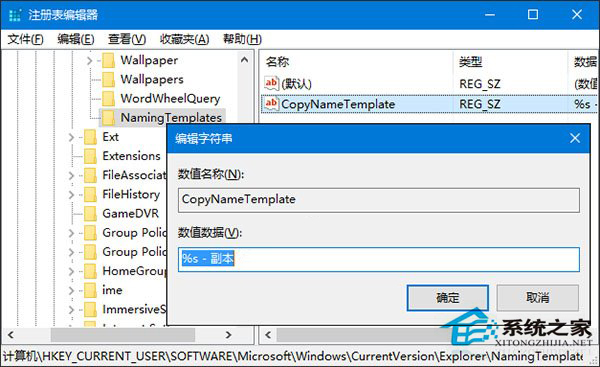
這裡的%s代表原檔名部分,如果你將NamingTemplates值設定為%s,那麼系統會自動去掉副本檔名的“- 副本”字尾,只會在檔名後面增加帶括號的數位序號。

你可以按照自己的想法任意修改規則,比如修改為“ITHome - %s”,此時效果是下圖所示的樣子:

NamingTemplates值中甚至可以不包含%s,讓副本檔名與原檔名完全不一樣。總之系統會按照你指定的任意規則命名副本檔案。對於多次複製,總是會在檔名後用數位序號進行區分。
以上就是修改Win10同名檔案的重新命名規則的全部內容了,現在你知道同名檔案重新命名不一定只能加上“副本”兩個字了吧,只要你願意,你可以把它改為任意的文字。
相關文章

